premiere的交叉伸展效果怎么制作
来源:网络收集 点击: 时间:2024-04-16【导读】:
premiere的交叉伸展效果,简单几步的操作,却有很多人不知道怎么做。工具/原料more电脑系统:win10专业版 64位操作系统Premiere版本:Adobe Premiere Pro CS6Premiere软件的操作方法:1/6分步阅读 2/6
2/6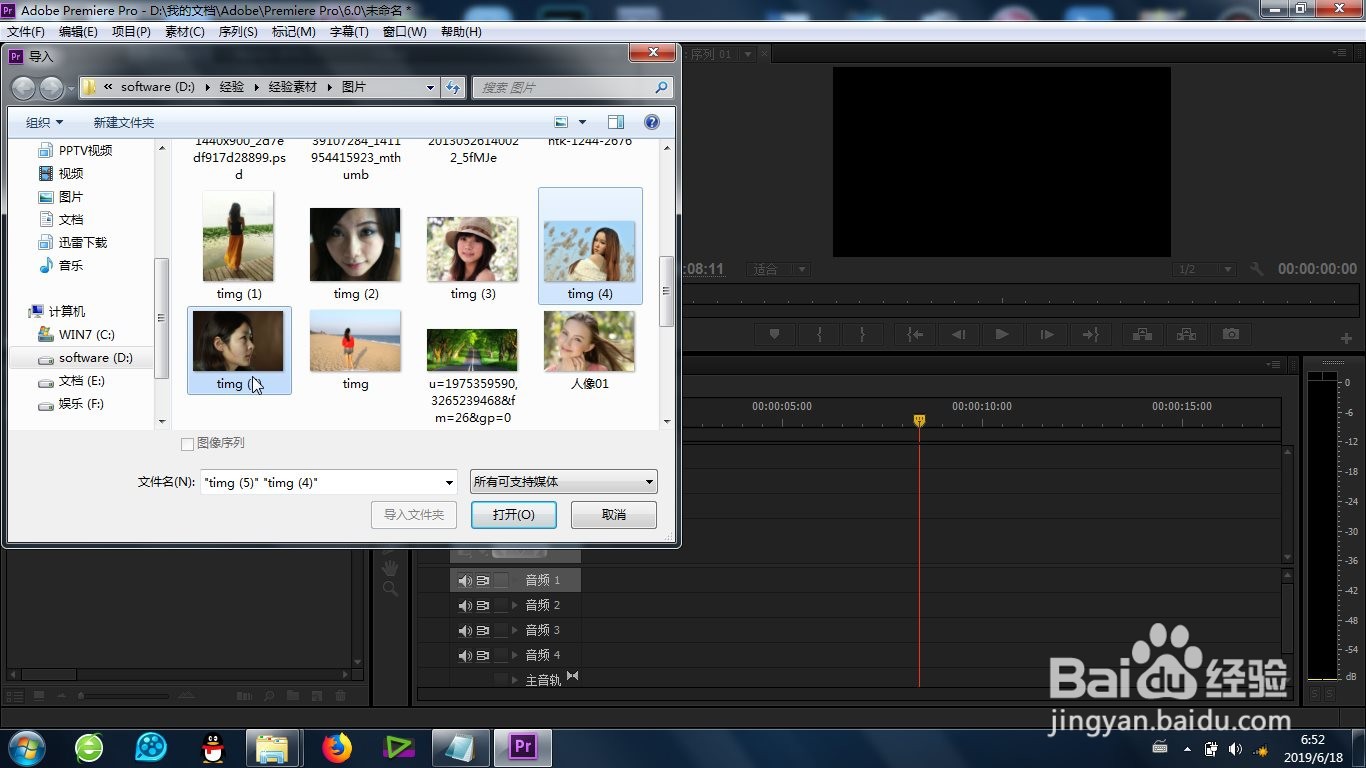 3/6
3/6 4/6
4/6
 5/6
5/6 6/6
6/6 方法总结:1/1
方法总结:1/1
接下来就是找到这个交叉伸展特效的位置:效果-视频切换-伸展-交叉伸展。
 2/6
2/6在premiere的素材库中,导入图片或者视频素材。
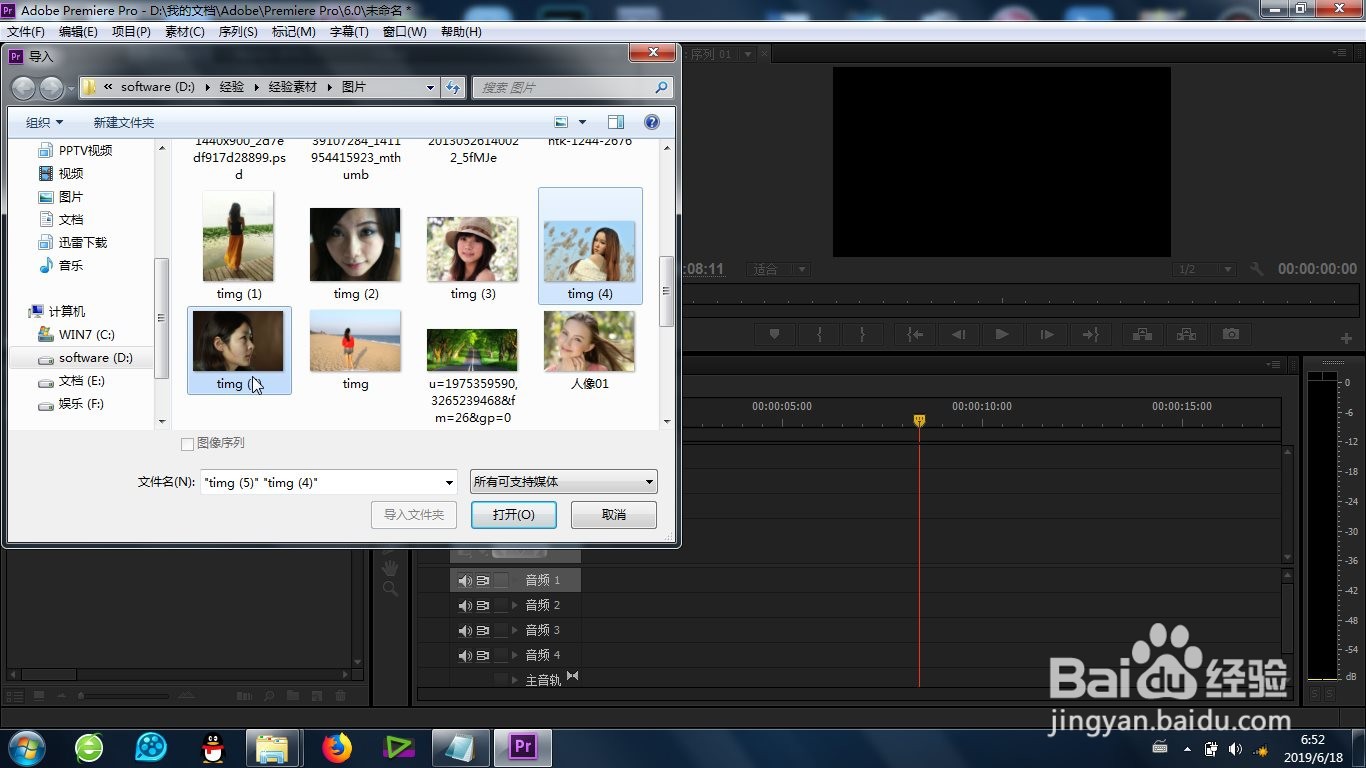 3/6
3/6将素材导入时间线上之后,保证首尾相连,根据实际的情况来缩放时间线,达到最佳的显示比例。
 4/6
4/6再有就是找到“交叉伸展”功能,将其添加到两段素材中间,这样最基本的交叉伸展效果就产生了。

 5/6
5/6打开左上角的-特效控制台,找到新添加的“交叉伸展”功能参数。
 6/6
6/6在特效参数里面可以设置转场持续时间、边宽、颜色以及效果反转的数值,这样在时间线视频轨道就可以预览交叉伸展效果了。
 方法总结:1/1
方法总结:1/11、特效位置的确认;
2、素材的导入;
3、素材导入时间线调整大小;
4、特效的拖拽添加;
5、特效参数的更改及效果预览。
注意事项tips:特效的位置随着软件版本的不同而稍有变化。
PREMIERE交叉伸展效果版权声明:
1、本文系转载,版权归原作者所有,旨在传递信息,不代表看本站的观点和立场。
2、本站仅提供信息发布平台,不承担相关法律责任。
3、若侵犯您的版权或隐私,请联系本站管理员删除。
4、文章链接:http://www.1haoku.cn/art_521954.html
上一篇:PS怎么排列图像窗口?
下一篇:怎么看别人微博的投票结果
 订阅
订阅